

By Gina Barrow, Last updated: January 18, 2023
Come sapete, Facebook è molto popolare soprattutto tra gli adolescenti ed è il miglior sito di servizi di social network. Ha già oltre 2 miliardi di utenti attivi dove 1 miliardi di questi sono utenti di telefonia mobile. Facebook ti consente di fare quasi tutto e può essere una fonte di varie informazioni. Su Facebook puoi: condividere le tue statistiche sulla salute o le attività quotidiane, ricevere le ultime notizie, leggere articoli interessanti, vendere diversi tipi di cose e condividere e trasmettere video online, il passatempo preferito di quasi tutti. Ma nonostante queste molte cose che puoi fare, sono stati segnalati molti problemi recentemente incluso il Video di Facebook non riprodotti nel browser Google Chrome. I video si bufferizzano da molto tempo o non si caricano affatto.
E se sei una di quelle persone che hanno questo tipo di problemi, rallegrati! Come in questo articolo, ti guideremo attraverso varie soluzioni a quanto segue Problemi relativi ai video di Facebook nel browser Chrome: Video non caricati, Video vuoti, la casella grigia mostra anziché un video, Google Chrome si arresta in modo anomalo o si blocca durante il caricamento di un video. Ma prima di tutto, dovresti avere una comprensione fondamentale del perché questi problemi si verificano prima di passare alle soluzioni.
Parte 1: motivi per cui i video di Facebook non vengono riprodotti in Chrome BrowseParte 2: soluzioni per correggere i video di Facebook che non vengono riprodotti in ChromeParte 3: Conclusione
Persone anche leggereUna soluzione rapida e comprovata per Facebook che non carica video(Novità!) Facebook non risponde: 8 modi fattibili per risolverlo

Google Chrome memorizza nella cache i dati dei siti Internet visitati insieme ad altre configurazioni. Memorizza video, immagini e persino l'intero layout delle pagine Web visualizzate. Questo è il modo di Chrome di velocizzare il caricamento delle pagine Web quando le visualizzi di nuovo, utilizzando i file memorizzati. Tuttavia, una cache danneggiata nel tempo potrebbe causare complicazioni.
I video di Facebook, come qualsiasi altro video, richiedono la riproduzione di Adobe Flash Player. E a volte, i contenuti Flash sono disabilitati da alcuni siti, tra cui Facebook. Quindi, se questo è disabilitato nel sito Web di Facebook, ovviamente, non sarai in grado di riprodurre video.
È possibile che il browser Chrome sia stato avviato in modo errato e ciò potrebbe causare il malfunzionamento di alcuni aspetti del browser. Ciò può causare problemi nella riproduzione dei video di Facebook.
Spesso, impostazioni di configurazione errate in Chrome potrebbero impedire la riproduzione di video. Potresti aver impostato tu stesso queste impostazioni di configurazione o essere stato modificato da altri plugin o componenti aggiuntivi.
Ora, proseguiamo con le possibili soluzioni per i video di Facebook che non vengono riprodotti in Chrome. O sul tuo cellulare (iPhone o Android) o sul tuo computer (Windows o IOS).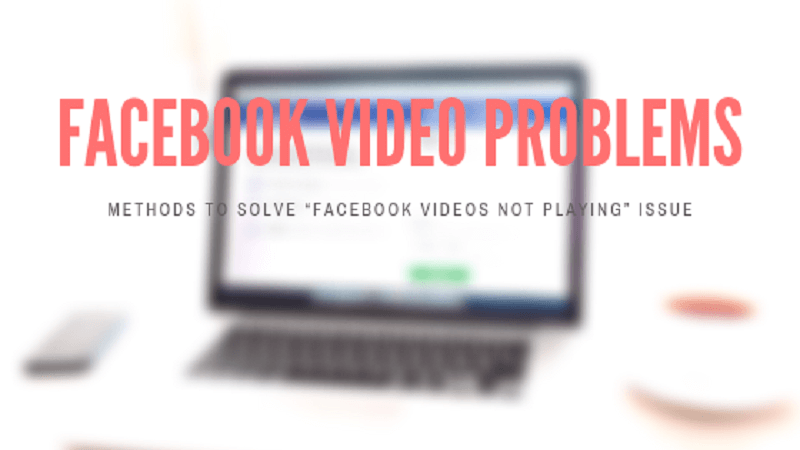
Fondamentalmente, avere una Internet lenta causa Video di Facebook per non caricare e mantenere il buffering. Quindi, prima di fare qualsiasi altra cosa, assicurati di avere una forte connessione a Internet in quanto ciò normalmente risolve il problema.
Puoi provare a riavviare il tuo modem:
Passo 1. Scollegare e ricollegare il modem. Ma assicurati di attendere circa un minuto prima di ricollegare il modem e il router (se non è con il modem).
Passo 2. Quindi aggiorna la tua pagina Facebook e vedi se ha funzionato.
O se si utilizza un telefono cellulare, è necessario recarsi in un luogo in cui è presente un segnale di rete forte.
Il modo più semplice per controllare la tua connessione Internet è navigare su un sito Web casuale e vedere se si carica o meno. Se il sito Web di prova si carica più velocemente dei tuoi video di Facebook, il problema potrebbe essere causato da altri problemi che possono essere risolti dalle soluzioni successive.
Se si è problemi con il caricamento dei video di Facebook in un browser Chrome sul tuo cellulare, assicurati che il tuo telefono abbia spazio sufficiente in quanto è necessario per caricare i video di Facebook. Una memoria insufficiente impedisce la riproduzione dei video.
Ecco i passaggi su come verificare la memoria disponibile del telefono:
Se lo spazio di archiviazione gratuito del telefono è già insufficiente, è possibile esportare i file multimediali sull'unità o sul computer per aggiungere più spazio al telefono. Puoi anche provare il software per il recupero e il trasferimento dei dati progettato per dispositivi Android e IOS come Fonedog.
Dopo aver fatto ciò, torna al tuo video di Facebook, aggiorna la pagina e prova a riprodurla di nuovo.
In altri casi, l'applicazione Chrome potrebbe essere stata caricata in modo errato a causa di un'interruzione durante l'avvio. E c'è un'enorme possibilità che sarai in grado di riprodurre video di Facebook dopo aver riavviato l'applicazione Chrome.
Per riavviare l'applicazione Chrome sul tuo iPhone o telefono Android, devi forzare prima di interrompere l'applicazione seguendo i passaggi seguenti:
Per gli utenti di iPhone, è necessario che:
Passo 1. Clicca il Home verrà visualizzato il pulsante e le applicazioni utilizzate di recente.
Passo 2. Cerca il Google Chrome Applicazione.
Passo 3. Scorri verso l'alto l'applicazione per chiuderla.
Per gli utenti di telefoni Android, fai lo stesso con:
Passo 1. Scorri verso l'alto il menu (dipende dal tipo di telefono) per visualizzare il tuo
applicazioni recenti.
Passo 2. Trova l'applicazione Chrome
Passo 3. Scorri verso l'alto o verso sinistra.
Un'altra opzione è quella di navigare verso il tuo Impostazioni, quindi al Applicazioni sezione. Cercare Google Chrome, fai clic su di esso, quindi premi Forza arresto.
Dopo aver forzato l'arresto dell'applicazione, riavvia Chrome.
Per riavviare Chrome sul tuo computer, fai clic sul rosso X pulsante situato nell'angolo in alto a destra per chiuderlo e quindi riaprirlo. In questo modo tutti i browser aperti vengono chiusi e non sarà più possibile recuperarli. Quindi si consiglia di digitare chrome: // restart nella barra degli indirizzi di Chrome, quindi premere entrare sulla nostra tastiera. Il browser Chrome si riavvia automaticamente dopo aver effettuato questa operazione.
Step 1: Navigare verso chrome: // settings / reset nel tuo browser Chrome.
Step 2: Fare clic su Ripristina le impostazioni ai loro valori originali
Step 3. Clic Ripristina impostazioni
Successivamente, riavvia Chrome e vai a controllare se puoi già riprodurre i tuoi video di Facebook.
Esiste una leggera possibilità che il riavvio del dispositivo possa anche aiutare a risolvere il problema, soprattutto se il telefono o il computer è acceso da molto tempo. Anche i tuoi dispositivi si stancano, quindi devi lasciarli riposare per un po '. Prova a farlo e avvia di nuovo Facebook nel browser Chrome e vedi se ha funzionato.

A parte l'insufficiente memoria del telefono, i dati di navigazione e la cache accumulati mantengono anche il tuo Impossibile riprodurre video di Facebook. Un'altra cosa è che rallenta il tempo di esecuzione dell'applicazione Chrome. Quindi svuotare regolarmente la cache e i dati di navigazione può essere di grande aiuto.
Nel tuo cellulare, segui questi passaggi:
Step 1. Avvia Chrome sul tuo telefonino
Passo 2. Vai al browser Impostazioni che può essere trovato in Chrome Menu.
Passo 3. Collegati al sito web Privacy
Passo 4. Trova e fai clic Cancella dati di navigazione in basso.
Step 5. Controllare Cronologia di navigazione, Cookie e dati del sito e Immagini e file memorizzati nella cache nei Basic scheda.
Passo 6. Rubinetto Data di Sereno.
Inoltre, per gli utenti Android, puoi andare dal tuo telefono Impostazioni > Applicazioni > Chrome quindi premere Cancella cache per cancellare i dati dell'applicazione.
Nei tuoi computer,
Passo 1. Spostarsi chrome: // settings / clearBrowserData
Passo 2. Quadri Cronologia di navigazione, Cookie e altri dati del sito e Immagini e file memorizzati nella cache (trovato anche nel Basic scheda).
Passo 3.Dacci un'occhiata cliccando Data di Sereno.
L'aggiornamento o la reinstallazione dell'applicazione Chrome funziona sempre per risolvere vari problemi relativi a Chrome. Compreso I video di Facebook non vengono riprodotti. Per aggiornare l'app di Chrome, vai sul Mac App Store se stai usando un iPhone o Google Play Store per utenti Android. Cerca Chrome e installa l'ultima versione dell'applicazione.
L'eliminazione dell'applicazione Chrome e la reinstallazione di nuovo aiuta anche se non si desidera eseguire l'aggiornamento. Come reinstallazione installerà automaticamente la nuova versione di Chrome sul tuo cellulare.
Per gli utenti iPhone,
Passo 1. Tieni premuta l'icona dell'applicazione Chrome
Passo 2. Clicca il X pulsante per eliminare l'applicazione
Passo 3. Vai al Mac App Store e installa nuovamente Chrome.
Mentre per gli utenti Android, puoi disinstallare l'applicazione Chrome utilizzando due metodi:
Dopodiché, installa nuovamente Chrome dal Google Play Store.
Tutti i video richiedono un Adobe Flash Player per poter giocare. Quindi assicurati di avere Adobe Flash Player installato sul tuo computer e abilitato nel sito di Facebook.
Per abilitare il contenuto Flash sul sito di Facebook:
Passo 1. Tipologia chrome: // settings / content / Flash nella barra degli indirizzi di Chrome
Passo 2. Passa a Chiedi prima (consigliato). Ciò garantisce che Flash sia consentito solo nei siti Web selezionati.
Passo 3. Nella pagina video di Facebook, fai clic sull'icona Blocca o Info nella parte più a sinistra della barra degli indirizzi in cui è scritto l'URL.
Passo 4. Seleziona Impostazioni sito dal menu a discesa per aprire il Impostazioni sito .
Passo 5. Cercare Veloce e selezionare Consentire.
Ricordati sempre di assicurarti che Flash sia abilitato solo per i siti di cui ti fidi. Ma se Flash è abilitato nel sito di Facebook ma il video non è ancora in riproduzione, prova a disinstallare e reinstallare Adobe Flash Player.
Quando trovi il file Il browser Google Chrome non carica correttamente i video, disabilitando il Accelerazione hardware nelle impostazioni di Chrome potrebbe aiutare.
In parole povere, Accelerazione hardware significa semplicemente utilizzare l'hardware del computer per eseguire determinate attività per rendere i siti Web più veloci e rendere la grafica più fluida. Ciò non sarebbe possibile quando si utilizza il software. Ciò consente anche un rendering uniforme della grafica.
Disabilitare Accelerazione hardware, Segui questi passi:
Passo 1. Arrivato a Chrome Impostazioni Menu.
Passo 2. Scorri verso il basso fino in fondo e fai clic su Scheda Avanzate
Passo 3. Cerca il sistema sezione.
Passo 4. spegnere Usa l'accelerazione hardware quando disponibile
JavaScript è un linguaggio di programmazione necessario ad alcuni media per visualizzare video tra cui Facebook. Quindi se javascript viene disattivato nel tuo browser Chrome, ecco i passaggi per attivarlo:
Passo 1.Apri Chrome e vai al browser Impostazioni.
Passo 2. Scorri verso il basso fino a Avanzate sezione.
Passo 3. Nel Privacy e sicurezza scheda, fare clic Impostazioni sito.
Passo 4. Cercare JavaScript e attivalo Consentito (consigliato).
Successivamente, torna al tuo video di Facebook e aggiorna la pagina.
Il problema dei video di Facebook non viene riprodotto può anche essere causato da estensioni e plugin installati dall'utente o da altri software di terze parti. Quindi è necessario controllare le estensioni e determinare quali stanno causando il problema. Per visualizzare e controllare le estensioni:
Passo 1. Vai a Chrome Menu e fare clic su Più strumenti.
Passo 2. Dacci un'occhiata cliccando estensioni nelle scelte.
Da lì, puoi rimuovere manualmente le estensioni sconosciute o inutili una per una. Quindi ricontrolla il tuo video se questo metodo ha risolto il tuo problema.
Se non vuoi farlo o non hai tempo per farlo, puoi semplicemente usare un Finestra in incognito. Perché in modalità di navigazione in incognito, Chrome disabilita le estensioni per evitare la manipolazione dei dati personali, a differenza della modalità normale.
Per iniziare un nuovo Finestra in incognito, vai da Chrome menu e fai clic sulla terza scelta che è Nuova finestra di navigazione in incognito.
Questo è tutto! Far funzionare i video di Facebook sul tuo cellulare o computer è facile come leggere questo articolo. Abbiamo discusso delle possibili ragioni che causano il tuo Non è possibile riprodurre i video di Facebook e ha presentato varie soluzioni che puoi fare. E speriamo che queste soluzioni siano in grado di aiutarti con il tuo problema.
Hai amici con gli stessi problemi? Non dimenticare di condividere questo articolo con loro. Buona visione!
Scrivi un Commento
Commento
PowerMyMac
Un software Mac all-in-one per ripulire il tuo Mac OS e accelerare il tuo Mac.
Scarica GratisArticoli Popolari
/
INTERESSANTENOIOSO
/
SEMPLICEDIFFICILE
Grazie! Ecco le tue scelte:
Excellent
Rating: 1.0 / 5 (Basato su 1 rating)